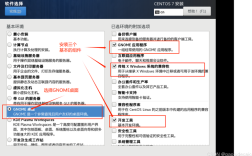在CentOS 7中,80端口通常用于Web服务器,如apache或Nginx,为了确保外部网络能够访问运行在这些端口上的服务,必须正确配置防火墙规则,以下是关于如何在CentOS 7上开放80端口的详细步骤和说明:
查看防火墙状态
1、检查防火墙是否开启:

使用命令systemctl status firewalld 查看防火墙的状态。
如果防火墙未启动,使用命令systemctl start firewalld 启动防火墙。
2、查看已开放的端口:
使用命令firewallcmd listports 查看当前开放的端口。
开放80端口
1、添加80端口规则:
使用命令firewallcmd zone=public addport=80/tcp permanent 将80端口添加到公共区域,并使其永久生效。
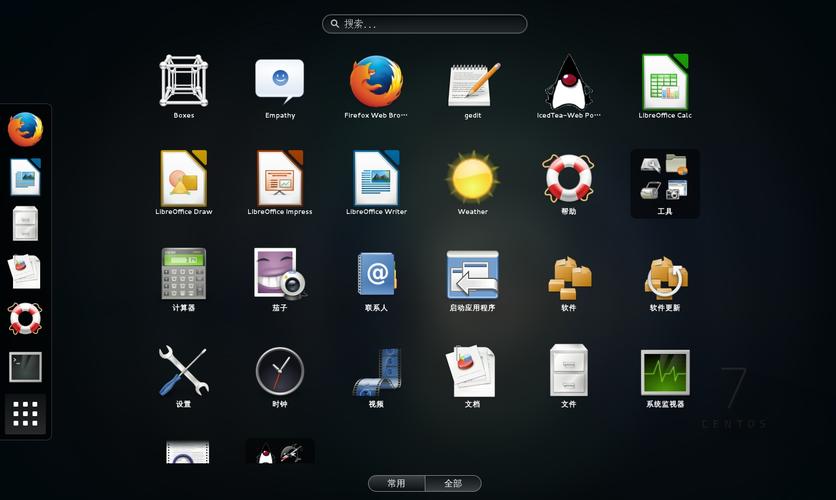
这条命令的含义是:在公共区域(public)添加一个TCP协议的80端口,并设置该规则为永久生效。
2、重启防火墙以应用更改:
使用命令firewallcmd reload 重新加载防火墙配置,使新添加的端口规则生效。
这一步是必要的,因为新添加的规则需要防火墙重启后才能应用。
验证端口是否成功开放
1、查看开放的端口列表:
使用命令firewallcmd listports 再次查看开放的端口,确认80端口已成功添加。
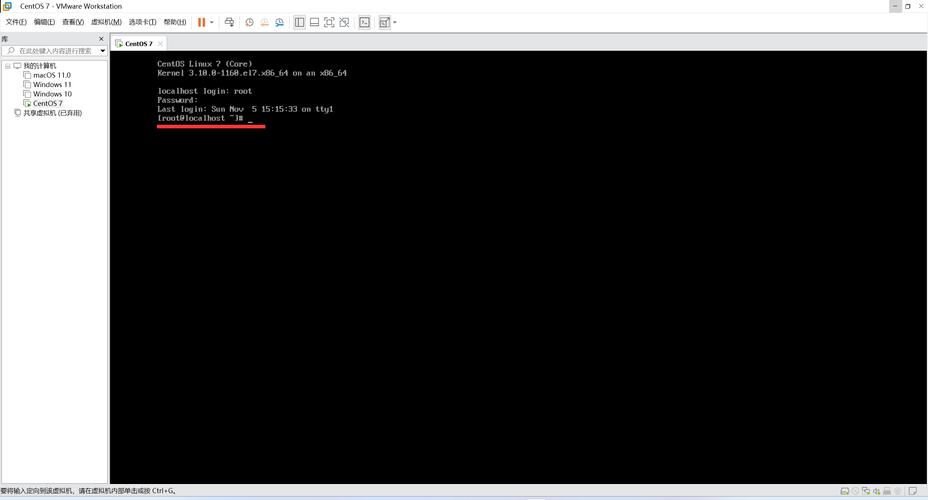
2、检查服务状态:
使用命令systemctl status httpd(对于Apache)或systemctl status nginx(对于Nginx)检查Web服务器的状态,确保它们正在运行并监听80端口。
解决端口占用问题
如果在尝试开放80端口时遇到端口被占用的问题,可以按照以下步骤解决:
1、查找占用80端口的服务:
使用命令netstat nat | grep :80 查找监听在80端口上的服务。
如果发现有其他服务(如webmail或其他Web服务器)占用了80端口,可以考虑停止这些服务或更改它们的端口配置。
2、停止占用80端口的服务:
确定占用80端口的服务后,使用相应的命令停止该服务,如果httpd服务占用了80端口,可以使用命令systemctl stop httpd 停止该服务。
3、重新安装所需服务:
在停止占用80端口的服务后,可以重新安装所需的Web服务器软件(如Apache或Nginx),并确保它们监听在80端口上。
常见问题解答FAQs
1、如何临时开放一个端口?
如果要临时开放一个端口而不使其永久生效,可以省略permanent 参数,使用命令firewallcmd zone=public addport=80/tcp 临时开放80端口,但请注意,这种临时规则在防火墙重启后会失效。
2、如何查看防火墙的版本和帮助信息?
使用命令firewallcmd version 查看firewalld的版本信息。
使用命令firewallcmd help 查看firewalld的帮助信息和更多命令选项。
3、如何查看防火墙的状态和运行情况?
使用命令systemctl status firewalld 查看防火墙的当前状态。
使用命令firewallcmd state 检查firewalld是否正在运行。
使用命令firewallcmd listall 列出所有开放的端口和服务。
通过以上步骤,可以在CentOS 7上成功开放80端口,并确保外部网络能够访问运行在该端口上的Web服务器,在进行任何更改之前,请确保您了解这些更改可能对系统安全和网络连接产生的影响,并在必要时咨询专业人士的意见。